包机制
-
一般利用公司域名倒置作为包名 例如:www.abc.com ----->建包时:com.abc.www
-
虽然包不同,但也尽量不要包含相同名称的类,否则在导入时会报错
-
“.*”:通配符,会导入该包下所有的类

Java Doc
API帮助文档:概述 (Java Platform SE 8 ) (oracle.com)
Javadoc命令:用来生成自己的API文档
Javadoc命令注释方法如下:
package com.yuan.base;
/**(加在类上 就是类的注释)
* @author xx(作者)
* @version 1.0(版本号)
* @since 1.8(指明需要最早使用的JDK版本)
*/
public class Demo01 {
String name;//属性
/** 方法上 就是方法的注释 在方法前输入/**摁下回车后自动生成
* @param a//参数可随便写,例如可再添加@author参数
* @return //返回值情况
* @throws Exception //异常抛出情况
* */
public String test(String[] a) throws Exception{//方法
return null;
}
}
Java Doc文档的生成
-
通过命令行生成
-
进入该类所在文件夹

-
进入命令行

-
输入命令进行Java Doc文档的生成
javadoc -encoding UTF-8 -charset UTF-8(参数,令生成文档时能够尽可能多的识别出中文) Demo01.java

-
在文件夹内可看到生成的文档
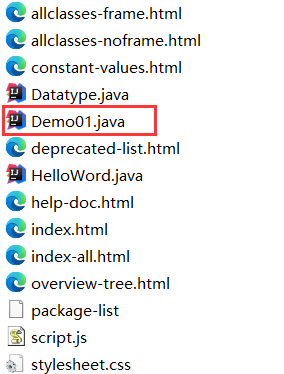
-
最终生成的自己项目的Java Doc文档(点击index.html即可进入首页)

-
-
使用IDEA生成项目的Java Doc文档
-
在工具栏(Tools)中找到生成JavaDoc(Generate JavaDoc)选项,点击

-
在生成JavaDoc选项中进行配置

-
橙色框可定义文档输出路径,与上个方案不同,可以将生成的文档归纳到一块。
-
绿色框文档的语言:简体中文是zh_CN、美国英语是en-us、英国英语是 en-gb、全球英语是 en-ww
-
紫色框中的内容同通过命令行生成的3步骤中的参数相同(均为参数)。
-
还可应用其余参数:-windowtitle “文档HTML页面标签的标题(可随意输入,为为标题名)”
-link https://docs.oracle.com/javase/8/docs/api/(链接)
-
-
这两步过后即可生成自己项目的Java Doc文档
-
上传时遇到的问题
在Typora中对图像进行大小的缩放后,则上传到博客中会出现错误,显示不出来。






















 1125
1125

 被折叠的 条评论
为什么被折叠?
被折叠的 条评论
为什么被折叠?








